Zoner Photo Studio X recension: Är det bra 2022?
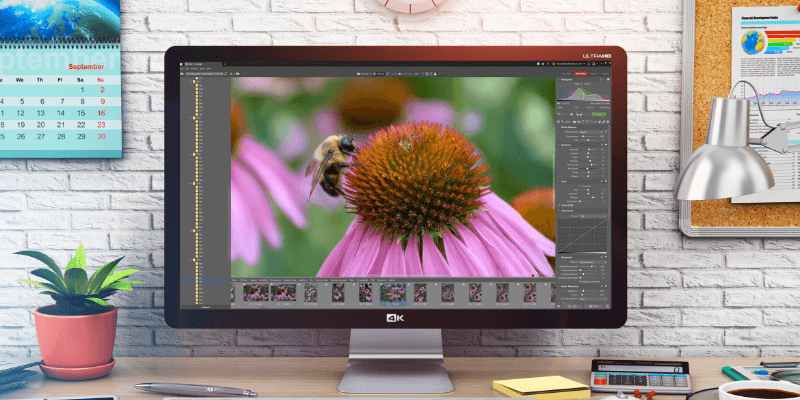
Zoner Photo Studio X
Sammanfattning
Zoner Photo Studio X kan bara vara bästa fotoredigerare för PC som du aldrig har hört talas om. Jag är inte säker på hur de lyckades flyga under radarn så länge, men om du är ute efter en ny redigerare är ZPS definitivt värt att titta på.
Den kombinerar bra organisatoriska verktyg med snabb RAW-fotohantering och lägger till lagerbaserad redigering till mixen för att skapa en utmärkt allroundredigerare som är perfekt positionerad för att hantera både Lightroom och Photoshop. Den innehåller till och med några extrafunktioner som molnlagring och några kreativa alternativ för att använda dina redigerade bilder som fotoböcker, kalendrar och det finns till och med en grundläggande videoredigerare.
Det är inte helt perfekt, men för att vara rättvis så är ingen av de andra bildredigerarna jag någonsin testat perfekt heller. ZPS-stödet för linskorrigeringsprofiler är fortfarande ganska begränsat, och hur förinställda profiler hanteras i allmänhet skulle kunna behöva en viss förbättring. Den initiala RAW-renderingen är lite mörk för min smak när jag tittar på bilder från min Nikon D7200, men det kan korrigeras med några enkla justeringar.
Trots dessa mindre problem är Zoner Photo Studio en seriös utmanare i RAW-redigeringsutrymmet – så se till att ta den på en provkörning. Även om det kräver ett abonnemang, är det otroligt prisvärt för $4.99 per månad eller $49 per år.
Vad jag gillar: Unikt flikbaserat gränssnitt. Utmärkt oförstörande och lagerbaserad redigering. Pixelbaserad redigering är mycket lyhörd. Fullpackad med ytterligare funktioner.
Vad jag inte gillar: Support för kamera- och linsprofiler behöver arbete. Vissa områden kan förbättra prestandan. Några udda gränssnittsval.
INNEHÅLLSFÖRTECKNING
Varför lita på mig för den här recensionen?
Hej, jag heter Thomas Boldt och jag har tagit digitala RAW-bilder ända sedan jag fick min första DSLR. Vid det här laget har jag testat nästan alla stora fotoredigerare där ute, och en hel del hungriga nykomlingar som är ivriga att spela i de stora ligorna.
Jag har arbetat med fantastiska fotoredigerare och jag har arbetat med dåliga redigerare, och jag tar med all den erfarenheten till den här recensionen. I stället för att slösa bort din tid på att testa dem alla själv, läs vidare för att ta reda på om den här är vad du behöver.
Detaljerad recension av Zoner Photo Studio X
Zoner Photo Studio (eller ZPS, som det kallas) har en intressant blandning av gamla och nya idéer i sin grundstruktur. Den är uppdelad i fyra huvudmoduler, liknande många RAW-redigerare: Hantera, Utveckla, Redigera och Skapa. Det motverkar sedan trenden genom att även införliva ett flikbaserat fönstersystem som fungerar på samma sätt som flikarna i din webbläsare, så att du kan köra så många separata instanser av varje modul som din dator kan hantera.
Om du någonsin har behövt välja mellan 3 extremt lika bilder samtidigt utan att kunna välja din favorit, kan du nu redigera dem alla samtidigt genom att helt enkelt byta flik. Funderar du på att inte ta med den fjärde bilden? Öppna en ny hantera flik och bläddra igenom ditt bibliotek samtidigt utan att förlora din plats i redigeringsprocessen.
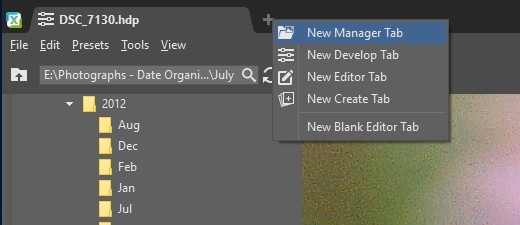
Resten av gränssnittet är också ganska flexibelt, så att du kan anpassa många aspekter, från ikonstorlek till vad som finns i dina verktygsfält. Även om du inte helt kan ordna om varje element i layouten, är sättet det är utformat enkelt nog att du inte stöter på några problem.
Det är faktiskt för mycket inkluderat i det här programmet för att täcka varje enskild funktion i det utrymme vi har, men Zoner Photo Studio är definitivt värt en titt. Med det i åtanke, här är en titt på programmets huvudfunktioner.
Organisera med modulen Manage
Du har nu möjlighet hantera modulen erbjuder ett brett utbud av alternativ för att komma åt dina foton, oavsett var de råkar lagras. I allmänhet lagrar fotografer högupplösta bilder lokalt och du kan komma åt dina bilder direkt i deras mappar om du vill. Det finns också möjlighet att använda Zoner Photo Cloud, OneDrive, Facebook och till och med din mobiltelefon.
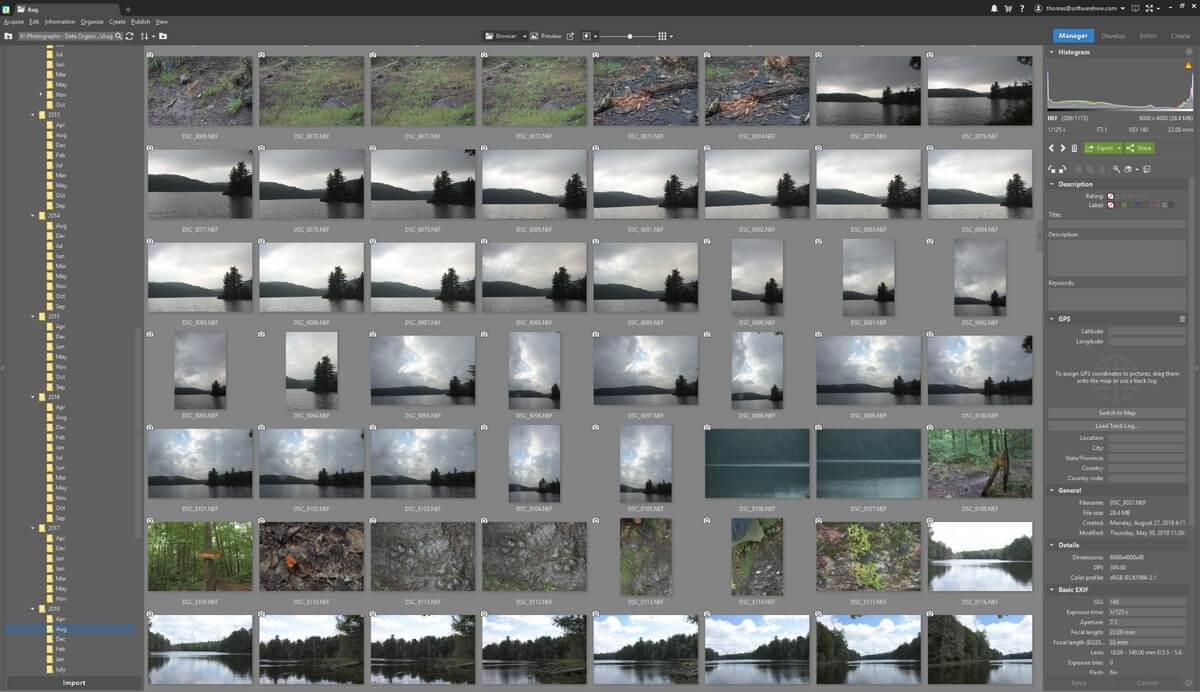
Mycket mer användbart är möjligheten att lägga till dina lokala källor till din Sortiment, som ger dig några ytterligare sätt att bläddra och sortera dina bilder. Förmodligen den mest användbara av dessa är tagg webbläsare, men det kräver förstås att du har taggat alla dina bilder (vilket jag alltid är för lat för att göra). Det finns också en Plats se om din kamera har en GPS-modul, vilket också kan vara användbart men jag har ingen till min kamera.
Att lägga till ditt fotobibliotek till din katalog kan vara en tidskrävande process, men den bästa anledningen till att göra det är den eventuella ökningen av surfnings- och förhandsgranskningshastigheter. Högerklicka helt enkelt på mappen du vill lägga till i webbläsaren och välj Lägg till mapp i katalogen, och bort går det i bakgrunden och lägger till allt och skapar förhandsvisningar. Som med alla program som bearbetar ett stort bibliotek, kommer detta att ta ett tag, men resten av programmet klarar sig fortfarande bra medan det körs i bakgrunden.
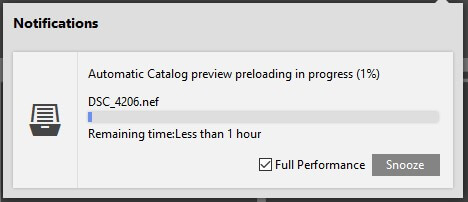
Oavsett var du tittar på dina bilder kan du filtrera och sortera dina bilder efter vilken som helst tillhörande metadata. Snabbfilter för färgetiketter och grundläggande textsökningar kan utföras i sökrutan, även om du kanske inte märker det först eftersom det också används för att visa sökvägen till din för närvarande valda mapp. Detta är inte riktigt vettigt för mig ur ett designperspektiv eftersom det finns gott om horisontellt utrymme för dem att arbeta med, men när du väl vet vad du letar efter fungerar det tillräckligt bra.
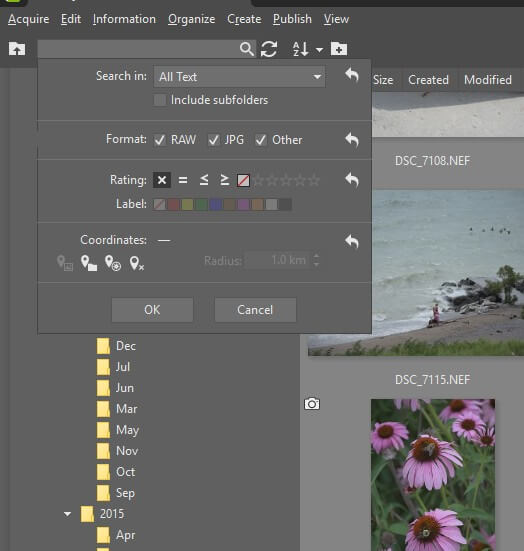
Möjligheten att sortera dina mappar är också nyfiket placerad, gömd i en enda knapp i verktygsfältet som standard, men det är tillräckligt enkelt att aktivera när du väl vet hur.
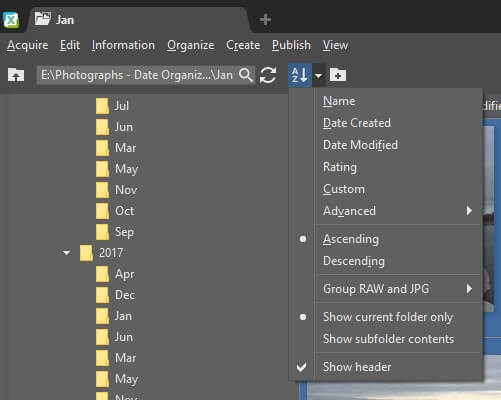
De flesta sorteringsalternativ för metadata använder undermenyn ‘Avancerat’, men det är ganska besvärligt – lyckligtvis kan du anpassa vilka element som visas i ‘huvudet’ när du har aktiverat det.
Sammantaget är Hantera-modulen ett bra organisatoriskt verktyg, även om den har några udda egenheter med sin design som skulle kunna behöva lite mer polering.
Icke-förstörande redigering i utvecklingsmodulen
Du har nu möjlighet Utveckla modulen kommer omedelbart att bli bekant för alla som har använt en annan RAW-redigerare. Du får ett stort huvudfönster för att visa din arbetsbild, och alla dina oförstörande justeringsverktyg finns på den högra panelen. Alla standardutvecklingsalternativ finns där, och de fungerar alla så bra som du kan förvänta dig.

Det första som slog mig när jag öppnade bilder var att den första renderingen av RAW-filen i full storlek skilde sig från den smarta förhandsgranskningen jag hade tittat på i hantera flik. I vissa fall var färgerna helt vilda, och till en början blev jag besviken över att ett lovande program hade gjort ett så stort misstag. Skillnaden är att modulen Manage använder en smart förhandsgranskning av din RAW-fil för snabbare prestanda, men växlar till hela RAW när du startar din redigeringsprocess.
Efter lite forskning upptäckte jag att Zoner har kameraprofiler som kan matcha dina inställningar i kameran (Plat, Neutral, Landscape, Vivid, etc), vilket gjorde saker mer i linje med vad jag skulle förvänta mig att se. Dessa borde verkligen tillämpas automatiskt, men första gången måste du konfigurera saker själv i Kamera och objektiv sektion. Det är också här du kommer att konfigurera dina linsprofiler för distorsionskorrigering, även om urvalet av profiler inte var så komplett som jag skulle vilja.
De flesta av utvecklingsverktygen som du hittar kommer omedelbart att bli bekanta för andra RAW-redigerare, men ZPS sätter sin unika twist på denna aspekt av programmet också. Det ger dig en mycket finare grad av kontroll över några av redigeringsprocesserna som ofta är begränsade till enstaka reglage i andra program, särskilt inom områdena skärpning och brusreducering.
En av mina favoritfunktioner är också en som jag aldrig har sett i en annan redigerare: möjligheten att styra brusreducering baserat på färg. Om du har en brusig grön bakgrund, men du vill behålla maximal skärpa på alla övriga motiv i din scen, kan du öka brusreduceringen bara för gröna delar av bilden. Du kan också göra samma sak baserat på ljusstyrka, minska brus bara i mörka delar av bilden eller var du än behöver. Naturligtvis skulle du kunna få samma effekt med ett maskeringslager i andra program, men det är en mycket bekväm funktion som kan rädda dig från att skapa en tidskrävande mask.

De gröna områdena ovan har maximal brusreducering, vilket bevarar detaljer i förgrundsmotiven men tar automatiskt bort dem i bakgrunden. Blommorna i bakgrunden har inte den effekt som tillämpas, som du kan se från färgväljaren till höger – och av deras extra brus. Om du inte är säker på var området du vill korrigera faller på färgspektrumet, kommer det praktiska pipettverktyget att markera avsnittet åt dig.
Obs: Om du har problem med att öppna dina RAW-filer, misströsta inte – det finns en lösning. Som det visar sig väljer ZPS att inte inkludera Adobes DNG-konverteringsfunktion, vilket sparar pengar på licensiering – men privatpersoner kan ladda ner det gratis, och möjliggöra integrationen själva med en enkel kryssruta i inställningsmenyn.
Arbeta med den lagerbaserade redigeringsmodulen
Om du vill ta din bild utöver vad du kan åstadkomma oförstörande, erbjuder Editor-modulen ett antal lagerbaserade verktyg för att sätta sista handen på dina bilder. Om du vill skapa digitala kompositer, göra pixelbaserad retuschering, arbeta med flytande verktyg eller lägga till text och effekter, hittar du en mängd verktyg med snabba svarstider.
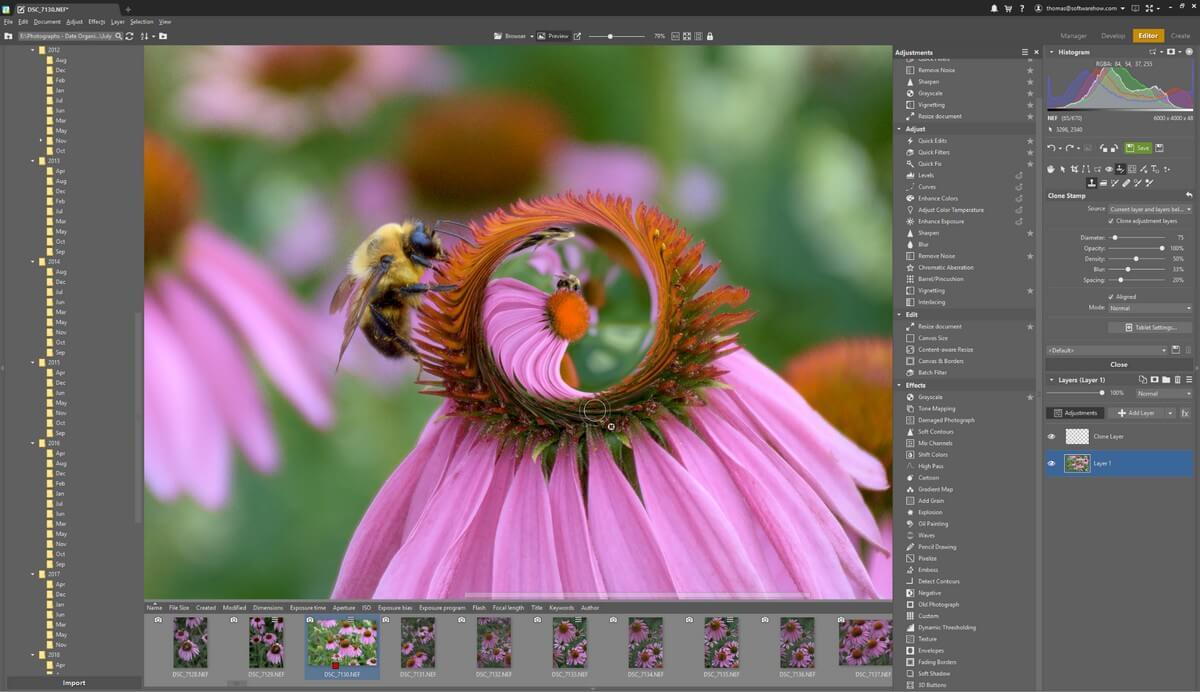
Dåligt programmerade Liquify-verktyg visar ofta en märkbar fördröjning mellan placeringen av din borste och synligheten av effekten, vilket kan göra dem nästan omöjliga att använda. De Flytande verktyg i ZPS är perfekt responsiva på mina 24 mpx-bilder, och inkluderar även ansiktsmedvetna alternativ för dig som gillar professionell porträttretuschering (eller bara gör dumma miner).
Klonstämpling, undvikande och bränning fungerade också felfritt, även om jag tyckte att det var lite förvirrande att alla lagermasker initialt är dolda som standard. Om du känner dig förvirrad över din oförmåga att lägga till en mask beror det på att de redan finns där, du måste bara ställa in dem så att de visas på varje lager med ‘Visa alla’. Det är egentligen ingen stor sak, bara mer av en unik egenhet som jag inte förväntade mig, eftersom verktygen annars är ganska bra. Jag tror att lagersystemet är relativt nytt för ZPS, så de kommer förmodligen att fortsätta att förfina det när de fortsätter att utveckla programmet.
Sist men inte minst är möjligheten att förvandla dina bilder till en mängd olika fysiska produkter, såväl som videoredigeraren. Jag är inte helt säker på hur användbara dessa kommer att vara för proffs, men de är förmodligen roliga för hemanvändaren.
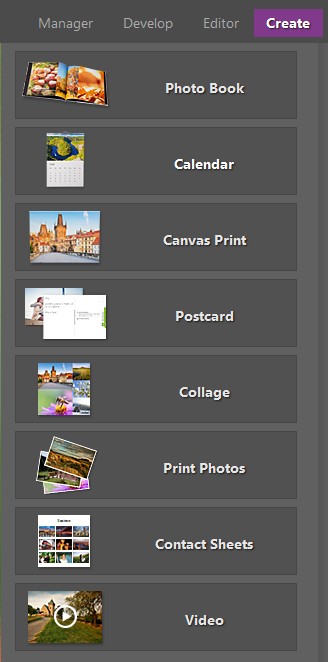
Tyvärr har vi slut på utrymme i granskningen så jag kan inte gå igenom varje enskilt alternativ som helhet Skapa modul kan förmodligen ha sin egen recension. Det är värt att påpeka att var och en av mallarna verkar vara märkta med Zoner-logotypen och lite reklammaterial om det också, vilket kan vara tillräckligt för att avskräcka dig – men kanske inte. Jag är van vid att designa den här typen av material från grunden själv, men du kanske inte har något emot att använda deras mallar.
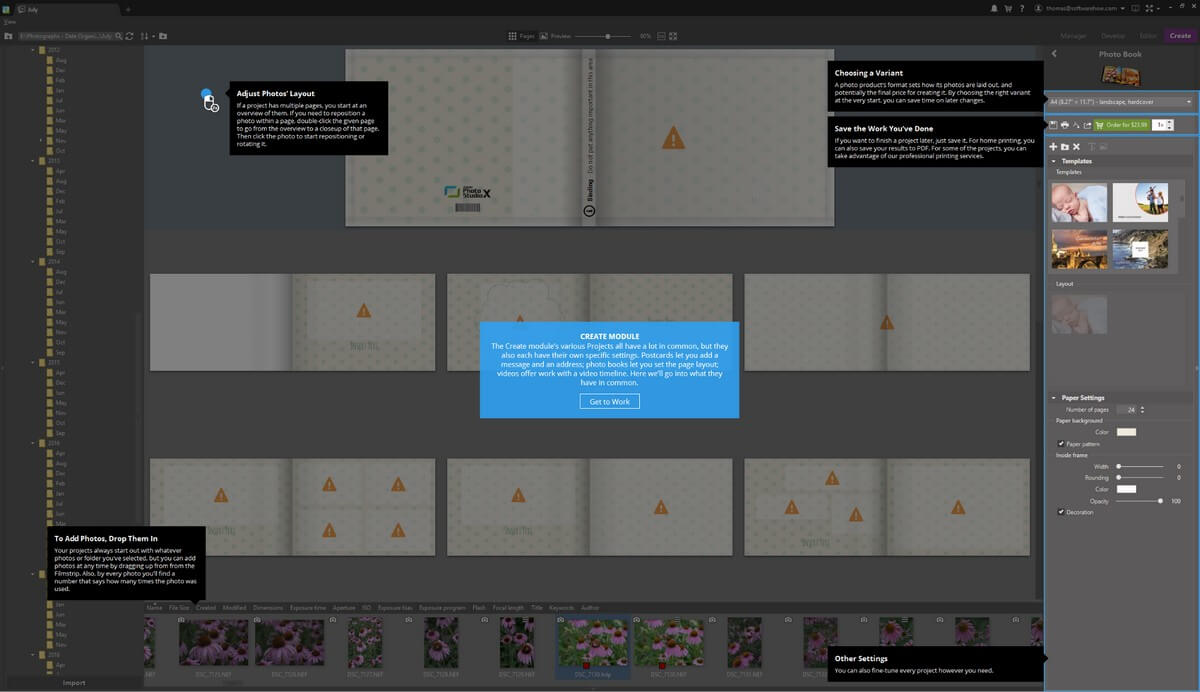
Varje alternativ har sin egen guide på skärmen som leder dig genom processen att fylla i varje mall, och det finns en bekväm länk för att beställa dem online när du är klar med skapandeprocessen. Naturligtvis kan du exportera dem till en valfri filtyp och skriva ut dem själv om du föredrar det.
Alternativ för Zoner Photo Studio X
Adobe Lightroom Classic CC (9.99 USD/månad, medföljer Photoshop)
Lightroom Classic är en slags kombination av modulerna Hantera och utveckla som finns i ZPS, vilket ger dig fantastiska organisationsverktyg och utmärkt RAW-redigering. Den erbjuder inte lagerbaserad redigering, men den är buntad med Photoshop, som är guldstandarden för bildredigerare. Du kan läsa min Lightroom recension här.
Adobe Photoshop CC (9.99 USD/månad, medföljer Lightroom Classic)
Photoshop erbjuder en mer omfattande version av verktygen du hittar i redigeringsmodulen i ZPS. Den utmärker sig i lagerbaserad redigering, men den erbjuder inte den typen av icke-förstörande RAW-redigeringsverktyg från modulen Develop, och den har inga organisatoriska verktyg alls om du inte är villig att inkludera ett tredje program i ditt arbetsflöde, Adobe Bridge. Du kan läsa hela min Photoshop CC recension här.
Serif Affinity Foto ($ 49.99)
Affinity Photo är också något av en nykomling i bildredigeringsvärlden och erbjuder en engångsköpmodell för dem som stängs av av prenumerationsmodellen. Den har en anständig uppsättning RAW-redigeringsverktyg och några pixelbaserade redigeringsverktyg också, men den har ett mer förvirrande gränssnitt. Det är fortfarande ett alternativ värt att överväga, så du kan läsa hela min Affinity Photo recension.
lysa upp ($ 69.99)
Luminar har en stor potential som en RAW-redigerare med en liknande uppsättning funktioner: organisation, RAW-utveckling och lagerbaserad redigering. Tyvärr är Windows-versionen av programmet fortfarande i behov av en hel del optimering för prestanda och stabilitet. Du kan läsa min Luminar recension här.
Orsaker bakom mina betyg
Effektivitet: 5/5
Jag brukar inte ge ut 5-stjärniga betyg, men det är svårt att argumentera med ZPS möjligheter. Den erbjuder samma verktygsuppsättningar som du vanligtvis hittar i flera program, alla kombinerade till ett, och lyckas fortfarande hantera var och en av dessa funktioner ganska bra.
Pris: 5 / 5
När jag först fick Photoshop och Lightroom tillsammans för 9.99 USD i månaden blev jag förvånad över hur prisvärt det var – men ZPS erbjuder det mesta av samma funktionalitet som du får från de två branschledande apparna till halva priset. Det kommer att bli en ännu bättre affär om Adobe höjer sina prenumerationspriser, som de har diskuterat.
Användarvänlighet: 4 / 5
Sammantaget är ZPS extremt lätt att använda och erbjuder mycket användbara guider på skärmen. Du kan anpassa gränssnittet en hel del, även om det finns några områden där jag skulle vilja ha lite mer kontroll. Det finns också ett par udda gränssnittsdesignval, men du kommer att vänja dig vid dem väldigt snabbt när du väl kommer på hur de fungerar.
Support: 5/5
Zoner ger en bra introduktionshandledning på skärmen för varje aspekt av programmet. Dessutom har de en massiv online-inlärningsportal som täcker allt från hur man använder programmet till hur man tar bättre bilder, vilket är ganska ovanligt för en utvecklare av denna storlek.
Slutordet
Det är inte ofta jag blir imponerad av ett program jag aldrig hört talas om, men jag har blivit oerhört imponerad av Zoner Photo Studios möjligheter. Det är synd att de inte har en bredare publik, då de har satt ihop ett bra program som definitivt är värt att titta på. De använder fortfarande en prenumerationsmodell, men om du är missnöjd med Adobes prenumerationsspel bör du definitivt överväga att spara lite pengar och ta steget till ZPS.
Så, tycker du att denna recension av Zoner Photo Studio är användbar? Lämna en kommentar och låt oss veta.
Senaste artiklarna